
Yandex.Browser - গার্হস্থ্য প্রস্তুতকারকের, ইয়ানডেক্স, নাচা ইঞ্জিন (ফর্ক ক্রোমিয়াম) উপর ভিত্তি করে থেকে ব্রাউজার। আজ পর্যন্ত প্রথম স্থিতিশীল সংস্করণ মুক্তির থেকে সে অনেক পরিবর্তন এবং উন্নতি ঘটেছে। এখন এটা, একটি ক্লোন গুগল ক্রোম নামক করা যাবে না কারন, একই ইঞ্জিন সত্ত্বেও, এই ওয়েব ব্রাউজার মধ্যে পার্থক্য বেশ গুরুত্বপূর্ণ। আপনি Yandex.Browser ব্যবহার করতে, কিন্তু জানি না কোথা থেকে শুরু করার সিদ্ধান্ত নেন, তাহলে আমরা আপনাকে বলতে কিভাবে আপনার কম্পিউটারের তে এটি ইনস্টল করা হবে।
একটি কম্পিউটারে Yandex.Baurizer ইনস্টল
যাতে ব্রতী ব্যবহারকারীদের পুরো নেতৃত্বের সঙ্গে মোকাবেলা করতে সহজ আমরা তিনটি ধাপের জন্য সমগ্র প্রক্রিয়া বিভক্ত। নোট যে নীচে আঁকা হবে পে মনোযোগ। এই যারা Yandex.Bauser অফিসিয়াল ওয়েবসাইট লোড করতে আমাদের সমস্যা আছে ঐ ব্যবহারকারীদের বিশেষ করে সত্য। লিনাক্স ভিত্তিক অপারেটিং সিস্টেম মালিকদের নিচে রেফারেন্স দ্বারা একটি পৃথক নিবন্ধ ব্যবহার করতে পারেন।আরও পড়ুন: লিনাক্স এ Yandex.Bauser ইনস্টল
পদক্ষেপ 1: ডাউনলোড
প্রথমে ইনস্টলেশন ফাইল ডাউনলোড করতে হবে। এই ব্রাউজার নিজেই, কিন্তু একটি ক্ষুদ্র-প্রোগ্রাম যা ইয়ানডেক্স সার্ভার, যেখানে বন্টন সংরক্ষণ করা হয় উল্লেখ করে নয়। পুরো প্রক্রিয়া হিসাবে নীচের নির্দেশাবলী দেখানো আউট আক্ষরিক ক্লিকের একটি দম্পতি বাহিত হয়।
ডাউনলোড Yandex.Browser অফিসিয়াল সাইট থেকে
আমরা অবিলম্বে খেয়াল করা জরুরী যে প্রশ্নে ওয়েব ব্রাউজার ইউক্রেন অবরুদ্ধ রয়েছে এবং এটি অন্যান্য দেশে অনুপলব্ধ হতে পারে চাই। এই ক্ষেত্রে, সরকারি পৃষ্ঠা কেবল দৃশ্যমান হবে না। অতএব, আপনি প্রথম একটি প্রক্সি বা VPN অপারেটিং সিস্টেম ইনস্টল করতে হবে। এই কাজের আপনি অন্যান্য প্রবন্ধ পরবর্তী পাবেন সম্পাদন জন্য বিস্তারিত নির্দেশাবলীর।
আরো পড়ুন:
VPN এবং প্রক্সি সার্ভারের মধ্যে চয়েস
ফ্রি কম্পিউটার চালু VPN ইনস্টল করুন
একটি প্রক্সি সার্ভারের মাধ্যমে কনফিগার সংযোগ
- উপরের লিঙ্কটি যান Yandex.Bauser অফিসিয়াল পেজ পেতে।
- ইয়ানডেক্স সেবা উন্নতিতে অংশগ্রহণ বিন্দু থেকে চেকবক্সটি সরান, যদি প্রোগ্রাম কাজ সম্পর্কে তথ্য প্রেরণ করতে চাই না। তারপর "ডাউনলোড" বোতামে ক্লিক করুন।
- ডাউনলোড ইনস্টলেশন প্যাকেজ আশা, এবং তারপর এটি চালানোর জন্য।

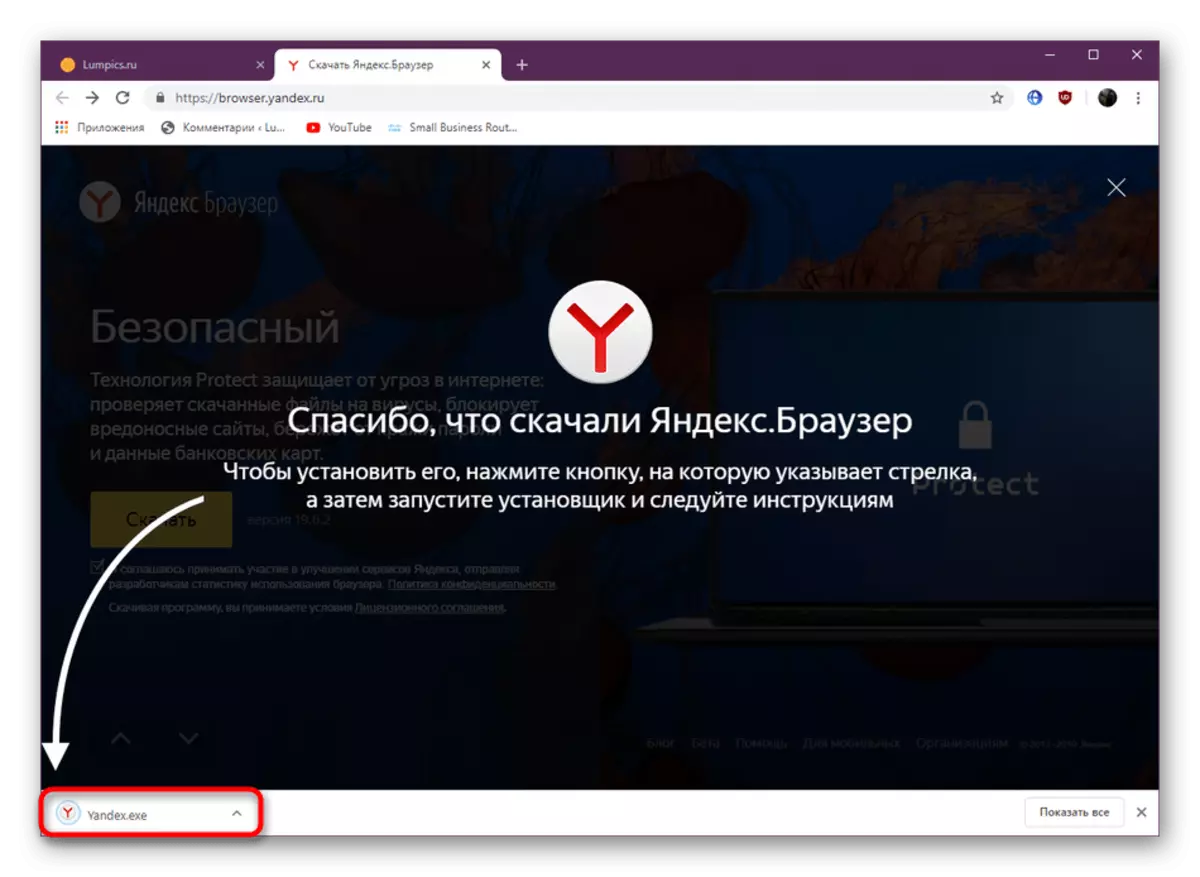
পদক্ষেপ 2: ইনস্টলেশন
এখন ইনস্টলেশন পদ্ধতি সরাসরি এগিয়ে যান। এটি অন্যান্য ওয়েব ব্রাউজার সঙ্গে ক্ষেত্রেই মতো একই ভাবে প্রায় উত্পাদন করে:
- ইনস্টলেশন ফাইল শুরু করার পর, চেকবক্স চেক যদি আপনি ইয়ানডেক্স মান ব্রাউজার করতে চান আইটেম "একটি ডিফল্ট ব্রাউজার করুন"। "ইনস্টল করুন" এ ক্লিক করুন।
- অ্যাপ্লিকেশনের দ্বারা আপনাকে আপনার ডিভাইসে পরিবর্তন করতে অনুমতি দিন।
- Yandex.Bauser শুরু ইনস্টল করা হচ্ছে। আপনি আর কোনো ব্যবস্থা প্রয়োজন।
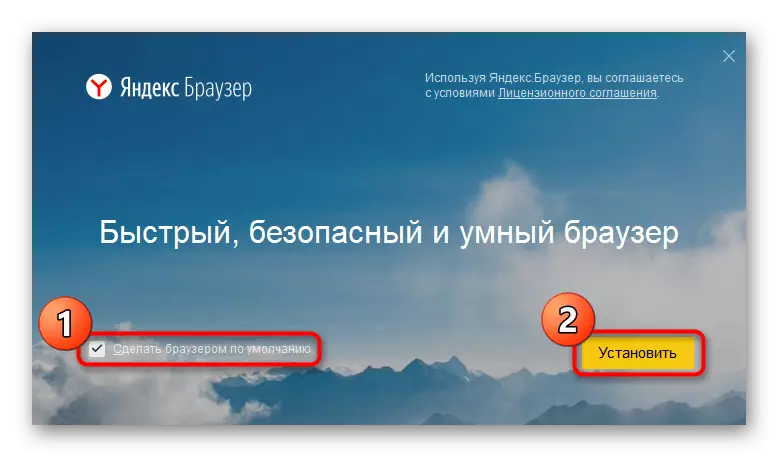
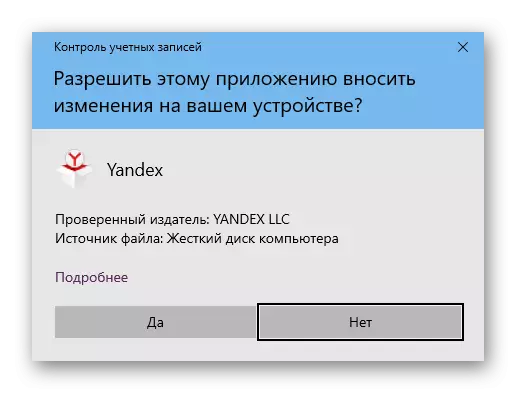
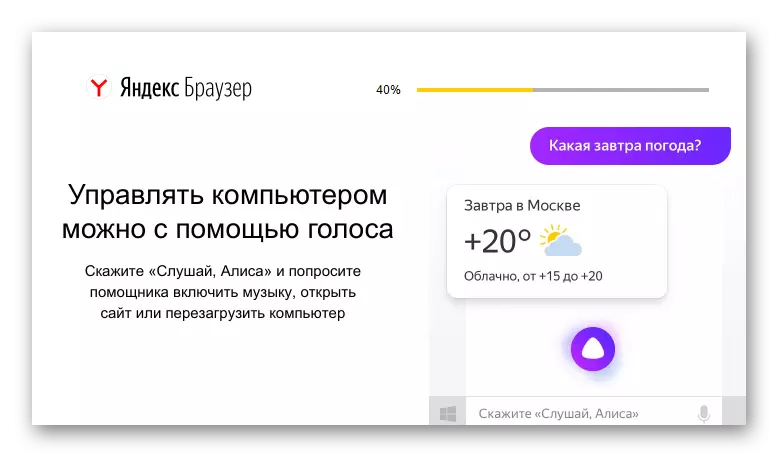
ব্যবহারকারী তার লকিং প্রদানকারী কারণে যারা ব্রাউজার চাহিদার সঙ্গে অসুবিধা সম্মুখীন একটি নির্দিষ্ট পর্যায়ে ইনস্টলেশন উইন্ডো সম্মুখীন একটি ত্রুটি দিতে হবে। এই সমস্যা একটি VPN বা প্রক্সি ইনস্টল করার মাধ্যমে সমাধান করা হয় একই নীতির যে উপরোক্ত নিবন্ধে বর্ণনা করা হয় অনুযায়ী।
ধাপ 3: প্রাথমিক সেটআপ
ইনস্টল করার পরে, ব্রাউজার নতুন ট্যাবে উপযুক্ত বিজ্ঞপ্তির সঙ্গে শুরু হবে। প্রারম্ভিক কনফিগারেশন এখানে আউট বাহিত হয়, যা অপ্টিমাইজ চেহারা এবং ওয়েব ব্রাউজার কার্যকারিতা সাহায্য করবে।
- "কনফিগার করুন" বাটনে ক্লিক করুন ব্রাউজারের প্রাথমিক সেটআপ উইজার্ড শুরু।
- আপনি একটি ব্যাকগ্রাউন্ড নির্বাচন করতে বলা হবে। অগ্রাধিকার এবং স্বাদ উপর নির্ভর করে, আপনি অ্যানিমেটেড বা স্ট্যাটিক সেট করতে পারেন। আপনি যে চিত্রটি পছন্দ উঠাও এবং এটি ক্লিক করুন, এবং এটি যদি একটি অ্যানিমেশন হয়, মাঝখানে উইন্ডোতে আপনি বিরতি আইকন যার উপর আপনি ক্লিক করুন এবং অ্যানিমেটেড ইমেজ বন্ধ করতে পারবেন দেখতে হবে। খেলা আইকনের উপর পুনরায় টিপে প্লেব্যাক শুরু হবে।
- আপনার ইয়ানডেক্স অ্যাকাউন্ট প্রবেশ যদি থাকে। আপনি অথবা রেজিস্টার এই ধাপটি এড়িয়ে যেতে পারেন।
- পরবর্তী Yandex.Disk, যা কোনো ফাইল ক্লাউড স্টোরেজ জন্য ডিজাইন করা হয়েছে ইনস্টল করতে বলা হবে। নিজেকে তা বেছে নিন এই বিধান ব্যবহার করতে।
- একটি বিজ্ঞপ্তি নেই এরপর ব্রাউজার কনফিগার এবং কাজের স্থানের জন্য প্রস্তুত ছিল। শুরু বাটন ক্লিক করুন।
- যেহেতু আপনি দেখতে পারেন, সেখানে নতুন ট্যাবে তথ্য একটি ভালোই বড় পরিমাণ। প্যানেল পিসিএম টিপে উপরে থেকে সরানো এবং "মুছুন" নির্বাচন করা হয়।
- নিষ্ক্রিয় অন্যান্য প্যানেল করার জন্য, আপনাকে মেনুর মাধ্যমে 'সেটিংস' থেকে যেতে হবে।
- এখানে, "ইন্টারফেস" বিভাগে এবং নতুন ট্যাব বিষয়শ্রেণীতে অন্তর্ভুক্ত সংযোগ বিচ্ছিন্ন অপ্রয়োজনীয় ফাংশন নামা।
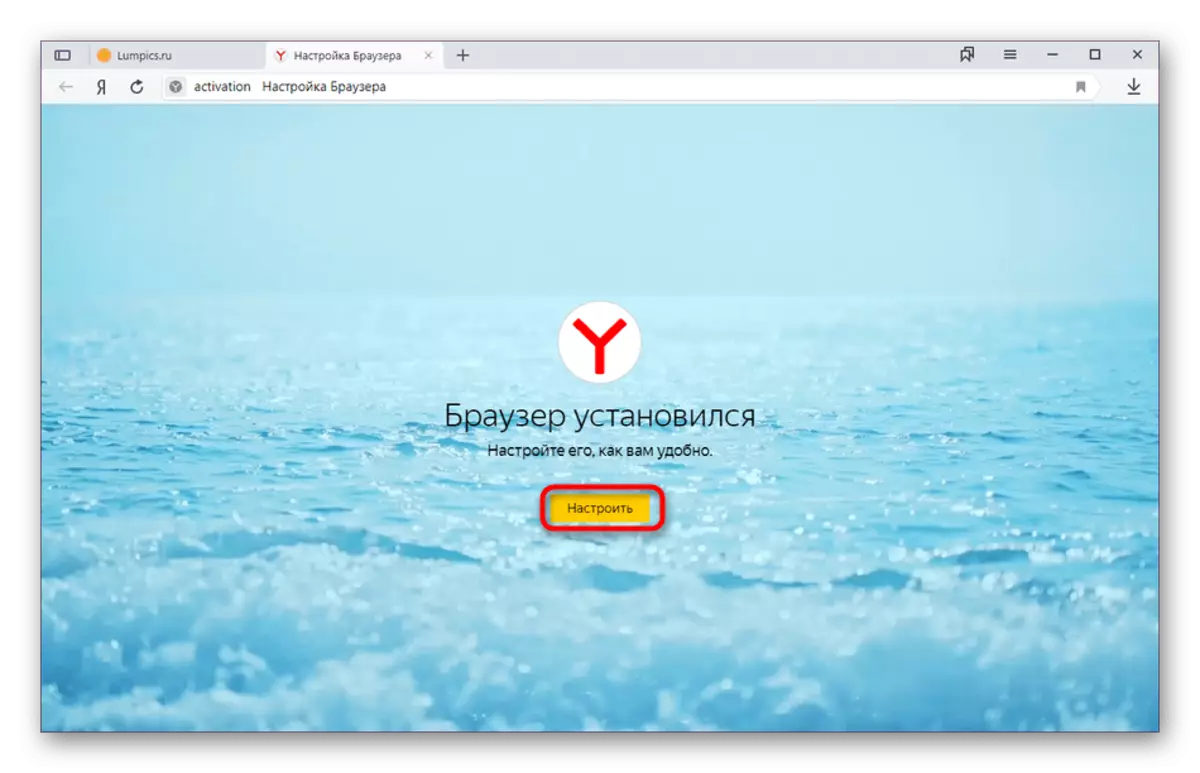
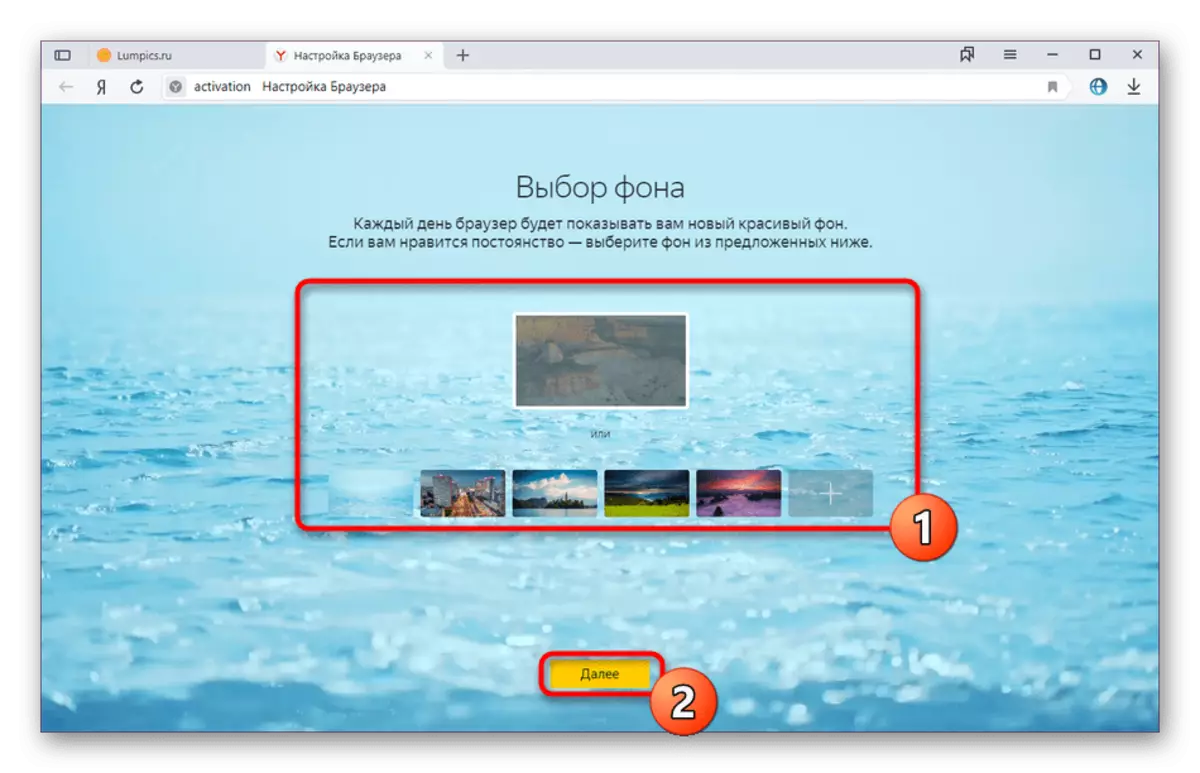
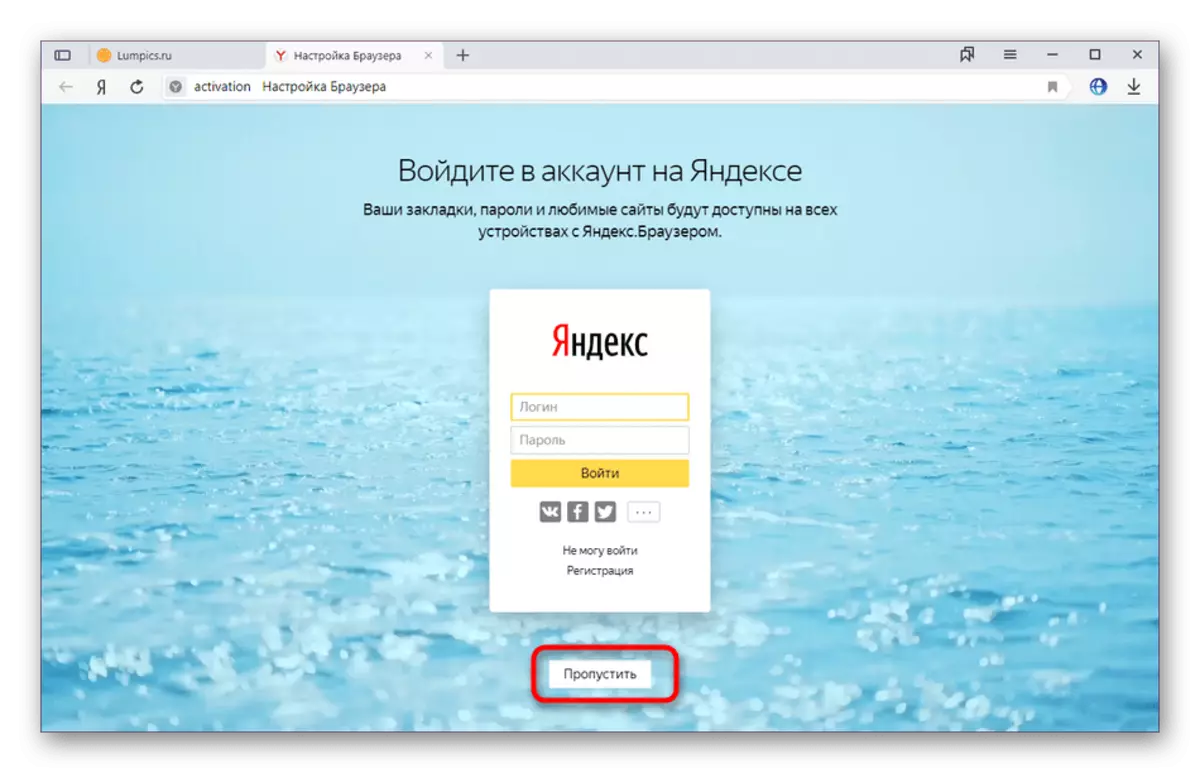
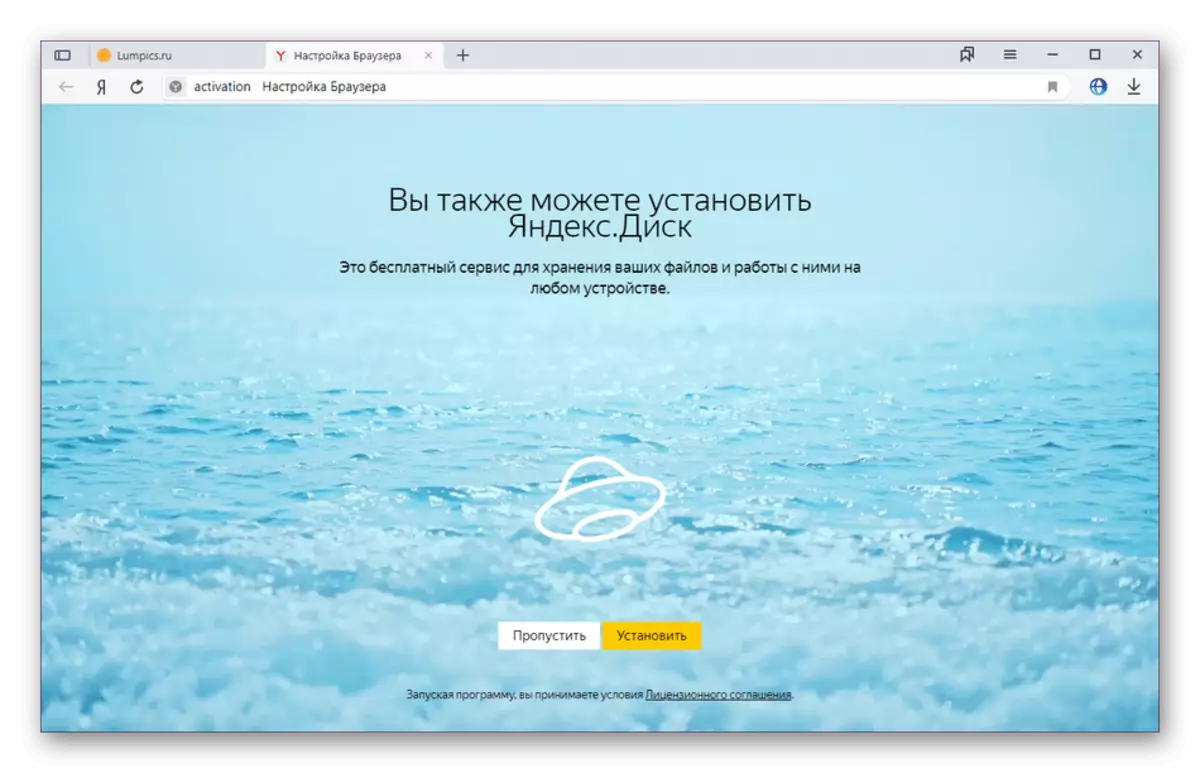
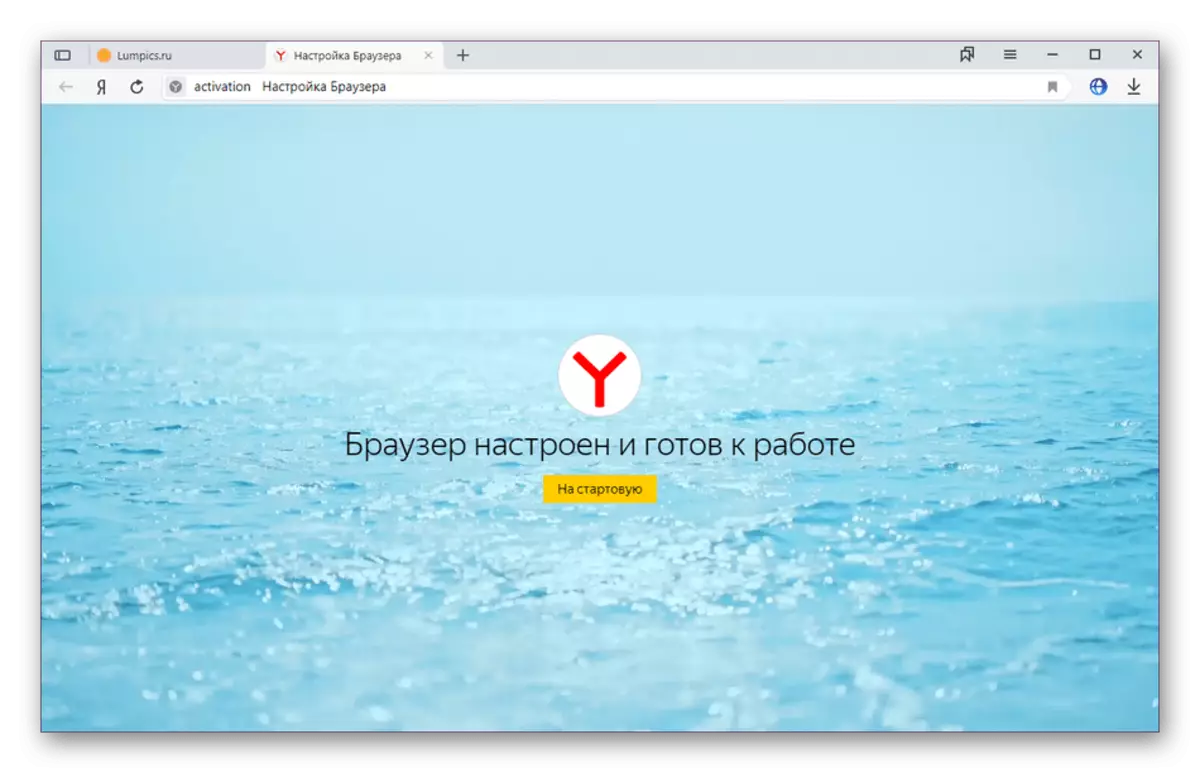
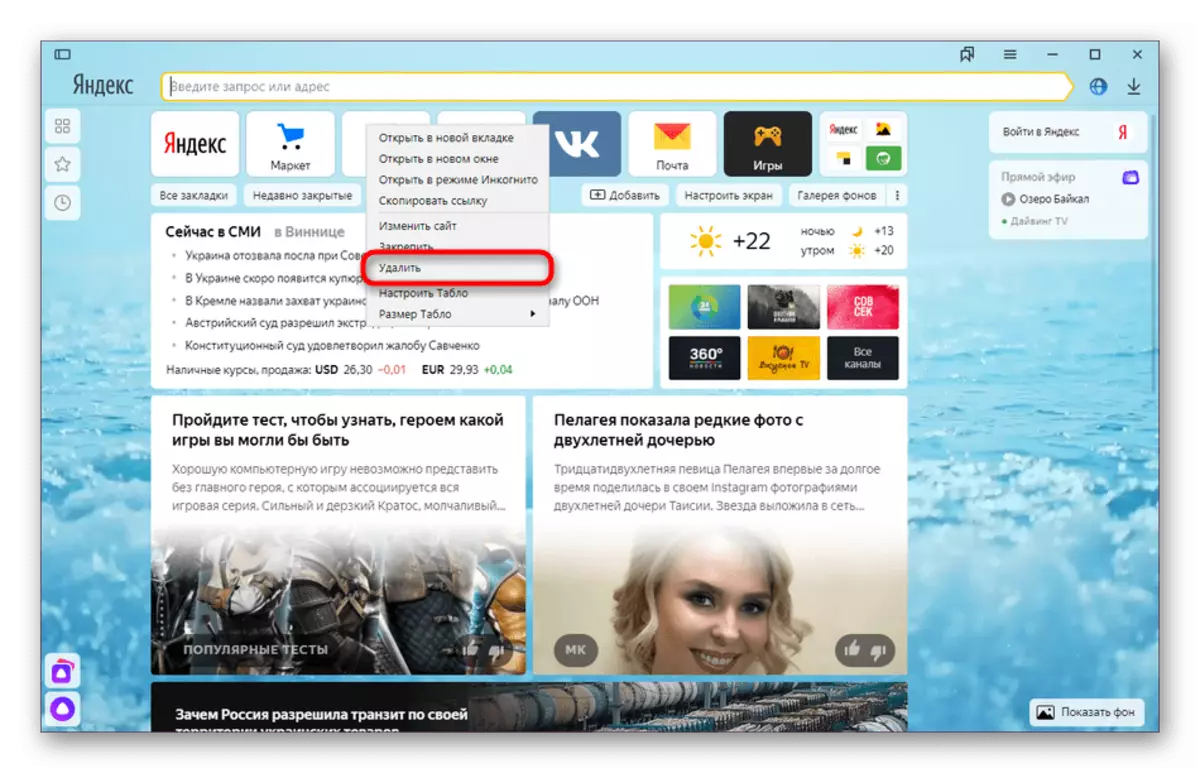
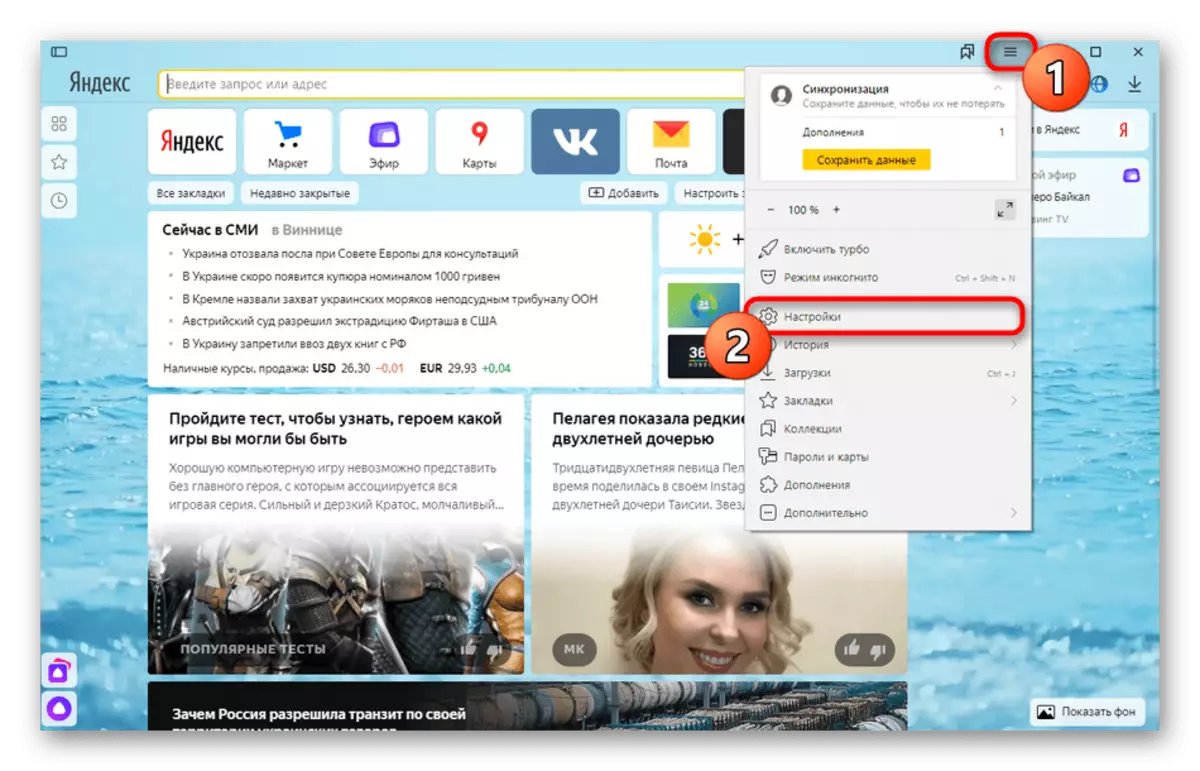
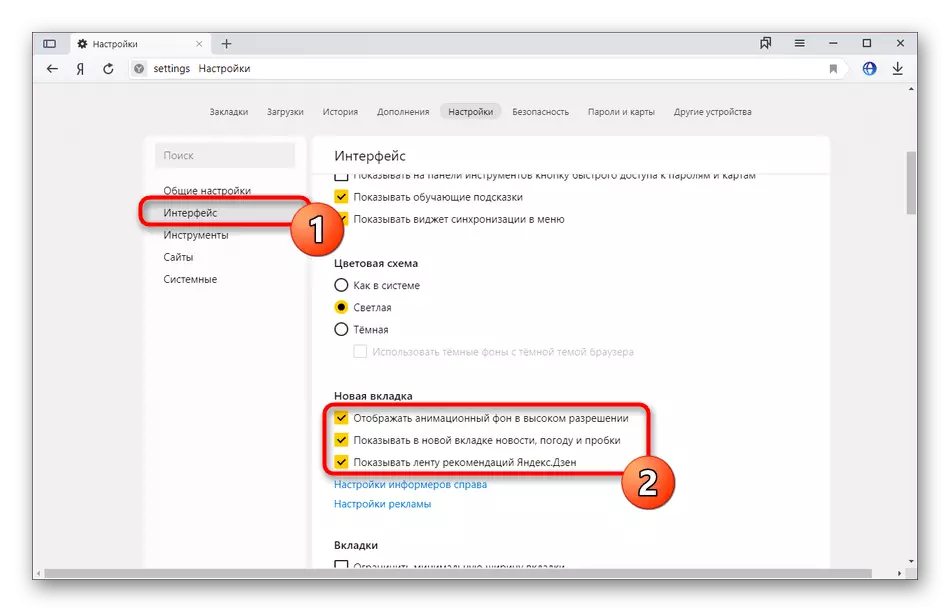
ইনস্টলেশন সমস্যার সমাধান
কখনও কখনও ব্যবহারকারীরা বিবেচনা করে যে ব্রাউজারটি বিবেচনায় ব্রাউজারের ইনস্টলেশনের সময়, বিভিন্ন ধরণের সমস্যা রয়েছে, উদাহরণস্বরূপ, কোনও ফাইল বা ত্রুটি কোডের সাথে সতর্কতাগুলির অনুপস্থিতির বিষয়ে বিজ্ঞপ্তিগুলির উত্থান। এই সমস্যার প্রতিটি নির্দিষ্ট পদ্ধতি দ্বারা সংশোধন করা হয়। হঠাৎ করেই আপনি যদি এমন সমস্যাগুলির মুখোমুখি হন তবে আমরা আপনাকে এই বিষয়ে আরও অন্যান্য উপাদান দিয়ে নিজেকে পরিচিত করার পরামর্শ দিই।
আরো পড়ুন: কেন yandex.browser ইনস্টল করা হয় না
এখন আপনি উইন্ডোজ অপারেটিং সিস্টেম চলমান কম্পিউটারে Yandex.Bauser এর ইনস্টলেশনের সম্পর্কে সবকিছু জানেন। আপনি দেখতে পারেন, এটিতে কিছুই জটিল নয়, এটি ইনস্টলেশনের সাথে এমনকি একটি শিক্ষানবিস ব্যবহারকারীকে মোকাবেলা করবে।
